Cách khắc phục lỗi usb không hiển thị file
Cách khắc phục lỗi usb không hiển thị file
USB là công cụ để lưu trữ dữ liệu và là hình thức chuyển dữ liệu tiện lợi hiện nay. Chỉ cần lưu tất cả dữ liệu từ chiếc máy này và cắm vào một chiếc máy khác để di chuyển file. Tuy nhiên, có nhiều khả năng USB sẽ bị trắng mất dữ liệu, bởi virus đã thâm nhập vào và làm ẩn đi những dữ liệu này. Để hiểu thêm về cách khắc phục USB không hiển thị file thì bạn hãy tham khảo cách sửa lỗi USB không hiện file dưới đây từ hệ thống sửa laptop Điện Thoại Vui nhé.
Tại sao USB không hiển thị file?
Tại sao usb không hiện file? Có rất nhiều nguyên nhân khác nhau dẫn đến tình trạng máy tính nhận USB nhưng không nhận file:
- Bạn sử dụng máy tính công ty đã bị IT cài đặt và chỉnh sửa nhằm bảo vệ dữ liệu của công ty
- Máy tính bị nhiễm virus, khiến một vài hoặc toàn bộ file trong USB không hiển thị
Cách khắc phục lỗi usb không hiển thị file
Một số cách khắc phục lỗi laptop usb không hiện file mà bạn có thể tham khảo như:
Cách khắc phục USB không hiển thị file trên Windows
Trong nhiều trường hợp dữ liệu vẫn còn trong USB nhưng lại không thể hiển thị vì một số lý do khác, hãy xem cách xử lý dưới đây nhé.
Hiển thị file bị ẩn trên Windows 10
Khi chắc chắn rằng USB của bạn đang hiển thị không đầy đủ số lượng file thì hãy thử thực hiện cách sau đây để hiển thị lại những file bị ẩn.
- Bước 1: Nhấn tổ hợp phím Ctrl + F1 để mở thanh công cụ của This PC.
- Bước 2: Nhấn chọn tab View.
- Bước 3: Tại mục Showhide → Tích chọn ô Hidden items.
- Bước 4: Lúc này các file bị ẩn sẽ được hiển thị.
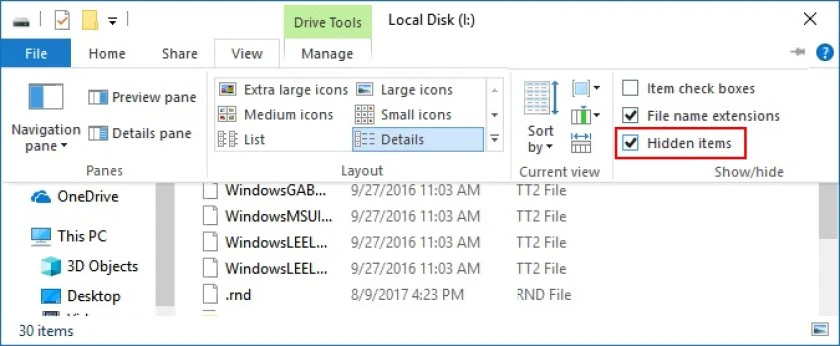
Xem ngay: Cách sửa lỗi err_connection_refused khi trình duyệt không kết nối được
Hiển thị file bị ẩn trên Windows 7
Không đơn giản như trên win 10, để hiện file ẩn trên Windows 7, ta thực hiện như sau:
- Bước 1: Vào Control Panel → Chuyển chế độ hiển thị sang Category
- Bước 2: Chọn Appearance and personalization.
- Bước 3: Chọn mục File Explorer Options trong mục File Explorer Options
- Bước 4: Tại cửa sổ File Explorer Options → Chọn Tab View → Sau đó tích chọn mục Show hidden files and folders.
- Bước 5: Nhấn Apply sau đó chọn OK.
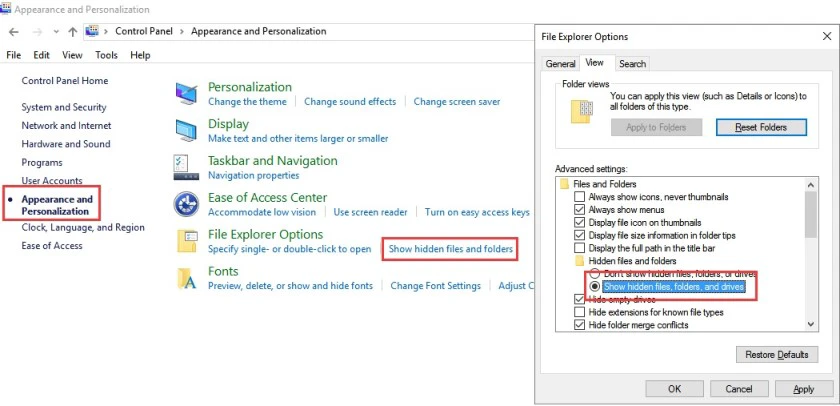
Như vậy các file ẩn trên USB lúc này sẽ được hiển thị.
>>>Hướng dẫn chi tiết cách khắc phục ch play bị lỗi đơn giản dễ làm
Sửa lỗi USB không hiển thị file bằng lệnh Command Prompt
Để sửa lỗi usb không hiển thị file, hãy thử khắc phục qua lệnh Command Prompt.
- Bước 1: Mở hộp thoại Run bằng tổ hợp phím Windows + R
- Bước 2: Nhập lệnh cmd → Nhấn Enter
- Bước 3: Nhập lệnh attrib -s -h -a * /s /d và cửa sổ Command Prompt → Nhấn Enter
Lúc này các file bị ẩn trên USB sẽ hiện lên, bạn có thể sử dụng và thao tác bình thường.
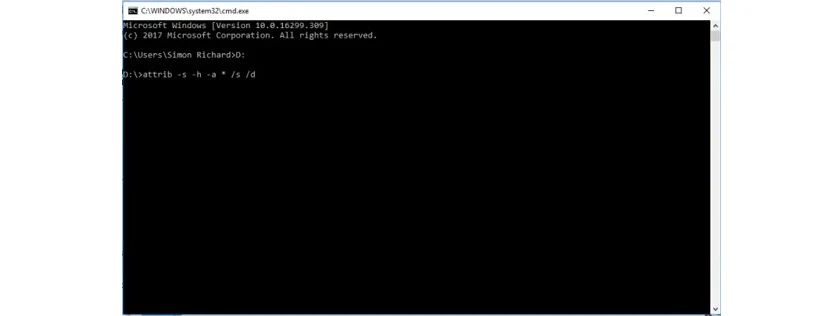
Truy cập nhanh file bị ẩn bằng WinRAR
Sau khi tiến hành sửa lỗi USB thì bạn cần phải tiến hành quét virus bằng phần mềm chuyên nghiệp và format lại cả USB. Sử dụng phần mềm giải nén để mở những file ẩn là tính năng khá thú vị mà có ít người dùng biết đến. Cách thực hiện đơn giản như sau:
- Bước 1: Khởi động phần mềm WinRAR
- Bước 2: Điều hướng đến thư mục USB. Tại đây tất cả các file đều được hiển thị (Kể cả các file đã bị ẩn)
- Bước 3: Copy hoặc kéo file bạn cần truy cập ra một khu vực lưu trữ khác.
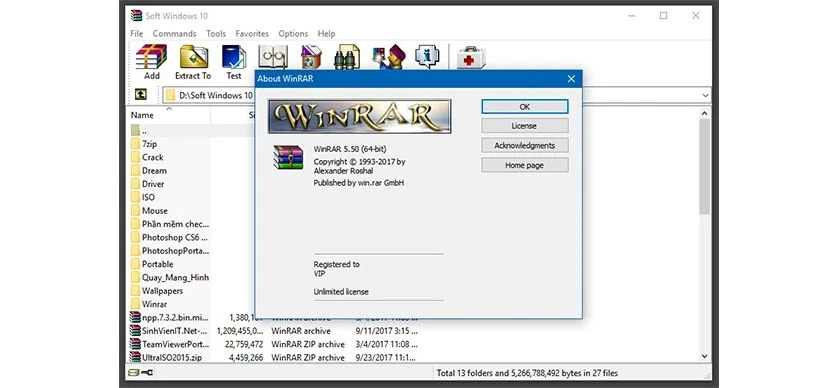
Sửa USB không hiển thị file bằng phần mềm FixAttrb BKAV
Với lỗi USB device not recognized có thể do tín hiệu kết nối yếu, lỗi này khá giống với lỗi usb không hiển thị file. Bạn có thể sử dụng các phần mềm của bên thứ 3 để khắc phục.
FixAttrb Bkav là phần mềm cho phép hiển thị tất cả những file bị ẩn do dính phải virus, trojan. Đây là phần mềm được miễn phí sử dụng mà bạn có thể sử dụng để loại bỏ tình trạng USB không mở được. Bạn có thể sửa lỗi USB không hiện file bằng những cách sau:
Ngoài ra, bạn cũng có thể sử dụng phần mềm FixAttrb BKAV để sửa lỗi USB không hiển thị file.
- Bước 1: Tải và cài đặt phần mềm FixAttrb BKAV
- Bước 2: Khởi động phần mềm FixAttrb BKAV → Nhấp Chọn thư mục → Điều hướng đến thư mục USB
- Bước 3: Một thông báo hỏi bạn có muốn hiện file ẩn → Nhấn chọn OK.
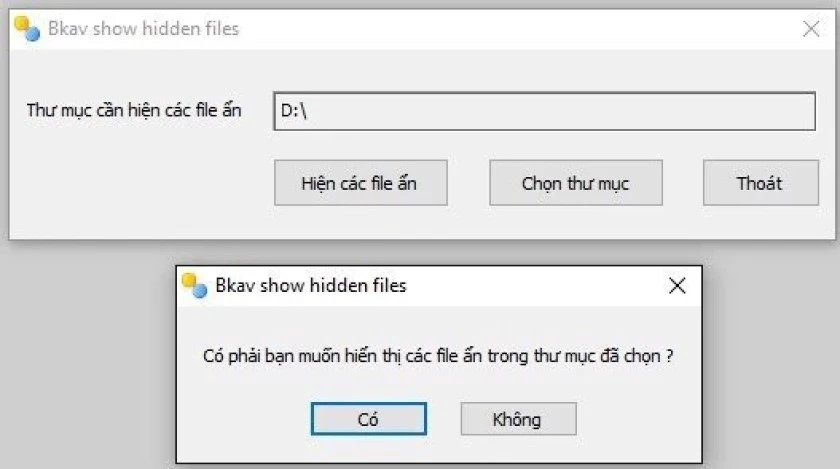
Sau khi những file ẩn đã được hiện lên, thì bạn có thể tiến hành sao chép tất cả các file này ra ổ khác rồi quét virus và format lại ổ USB.
Khám Phá nguyên nhân Điện thoại không gọi được cho người khác và cách khắc phục
Cách hạn chế làm mất dữ liệu trên USB
Chắc hẳn bạn cũng đã nắm được phần nào lý do tại sao USB không hiện file. Hãy đảm bảo rằng bạn đã sao lưu tất cả những dữ liệu quan trọng lên một ổ cứng khác. Đây là cách khắc phục lỗi usb không hiện file, giúp hạn chế tình trạng bị mất dữ liệu và tốn nhiều công sức để khôi phục lại dữ liệu.
Bên cạnh đó, luôn cần ngắt kết nối các thiết bị USB an toàn. Bên cạnh đó, bạn cũng cần đảm bảo rằng đã đẩy được ổ USB ra khỏi ổ cứng trên máy tính bằng Eject hoặc Remove. Bên cạnh đó, bạn cũng tránh việc sử dụng cùng một USB cho nhiều máy tính vì nó sẽ dễ dàng gặp lỗi trong quá trình dùng.
Và trên đây là tất cả cách khắc phục lỗi usb không hiển thị file mà chúng tôi đã tổng hợp được. Nếu vấn đề của bạn đã được giải quyết thông qua bài viết trên, thì bạn đừng quên chia sẻ bài viết này đến cho người khác để họ không còn lo lắng trong lúc lưu trữ dữ liệu.
Bạn đang đọc bài viết Cách khắc phục lỗi usb không hiển thị file tại chuyên mục Lỗi thường gặp trên website Điện Thoại Vui.

Tôi là Trần My Ly, một người có niềm đam mê mãnh liệt với công nghệ và 7 năm kinh nghiệm trong lĩnh vực viết lách. Công nghệ không chỉ là sở thích mà còn là nguồn cảm hứng vô tận, thúc đẩy tôi khám phá và chia sẻ những kiến thức, xu hướng mới nhất. Tôi hi vọng rằng qua những bài viết của mình sẽ truyền cho bạn những góc nhìn sâu sắc về thế giới công nghệ đa dạng và phong phú. Cùng tôi khám phá những điều thú vị qua từng con chữ nhé!





